Rip DVD til MP3 for at afspille baggrundsmusik på Windows/Mac
Til dine yndlingskoncert- eller film-dvd'er indeholder de fantastisk musik, men du kan ikke lytte til dem på din mobiltelefon. Så du vil have et program, der kan rippe DVD til MP3 på Windows/Mac og gemme det på dine bærbare enheder. Den bedste løsning på dit problem er at konvertere din DVD til MP3 uden at bekymre dig om kvaliteten. Denne artikel viser dig de tre bedste DVD til MP3-rippingsmetoder.
Vejledningsliste
Del 1: Den bedste måde at rippe DVD til MP3 med høj kvalitet på Windows/Mac Del 2: Sådan Ripper DVD til MP3 gennem VLC på Mac Del 3: Detaljerede trin til at rippe DVD til MP3 med håndbremse Del 4: Ofte stillede spørgsmål om, hvordan man ripper DVD til MP3 på Mac/WindowsDel 1: Den bedste måde at rippe DVD til MP3 med høj kvalitet på Windows/Mac
4Easysoft DVD Ripper understøtter mere end 600+ video- og lydfilformater, inklusive MP4, MKV og AVI, med 60X hurtigere DVD-rippehastighed med GPU-acceleration. Du kan konvertere DVD'en til MP3 på Windows/Mac inden for 5 minutter med den originale kvalitet. Det giver dig også mulighed for at justere lydstyrken for at erstatte den originale lyd. Desuden kan denne software tilføje undertekster og lydspor, anvende effekter, vandmærker og så videre, da den giver avancerede videoredigeringsfunktioner. Dette fremragende DVD Ripper-værktøj vil tilbyde dig de løsninger, du har brug for.

Rip DVD til MP3 og alle video- eller lydformater med 60x hurtigere hastighed.
Giver dig mulighed for at tilpasse DVD-videoer med avancerede videoredigeringsfunktioner
Den understøtter en multi-core processor med en jævn, fejlfri DVD-ripping proces
Juster lyd-codec, samplerate, bitrate og kanal for at bevare den høje kvalitet.
100% Sikker
100% Sikker
Trin 1Når du har startet programmet på din computer, skal du klikke på Indlæs DVD knappen fra øverste venstre hjørne for at vælge mellem Indlæs DVD-disk, Indlæs DVD ISO eller Indlæs DVD-mappe, alt efter dit behov.

Trin 2Indsæt derefter en dvd i dvd-drevet på din computer. Derefter vil det indlæse dvd-filerne med det samme. Klik på Fuld titelliste for at indlæse de valgte titler. Marker de titler, du vil tilføje, og klik derefter Okay at bekræfte.

Trin 3Der er tre muligheder for outputfilen: Rip til video/lyd, Rip til DVD-mappe og Rip til DVD ISO-fil. Vælg Rip til video/lyd og vælg MP3 som outputformat i øverste højre side af programmet for at rippe DVD til MP3 på Mac/Windows.

Trin 4Når du har valgt outputformatet, skal du klikke Rip alle nederst til højre i programmet for at rippe DVD'en til MP3 med det samme. Du kan også konvertere DVD'er til andre video- eller lydformater til afspilning, såsom MP4, MOV, WMV, MP3 og så videre. For at gøre dette kan du vælge outputformatet fra drop-down menuen for outputtet.

Del 2: Sådan Ripper DVD til MP3 gennem VLC på Mac
VLC Media Player er en af de berømte medieafspillere, og det er også en gratis DVD-til-MP3-konverter på Mac. Den afspiller de fleste multimediefiler og bruges mest af mennesker. Desuden er det en lokal medieafspiller, der ikke behøver internetadgang for at bruge størstedelen af dens funktioner. Den kan dog ikke håndtere nogle kopibeskyttede dvd'er og kan ikke garantere outputlydkvaliteten. Nedenfor er vejledningen til at konvertere en DVD til en MP3-lydfil på Mac.
Trin 2Åbn VLC Media Player på din Mac, klik Medier, lokaliser i øverste venstre hjørne af hovedgrænsefladen til VLC Media Player. Derefter vises en rullemenu. Vælg Åbn disken, tjek derefter Ingen diskmenuer. Det sørger for, at VLC springer diskmenuen over og konverterer indholdet af drevet.
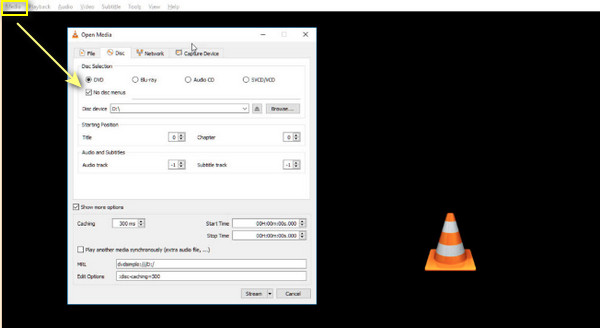
Trin 2Tilbage til hovedgrænsefladen, og klik på Medier fanen. Klik derefter på Konverter/Gem knap. Indstil Profil som lyd mp3, klik på Profil rullemenuen, rul ned og vælg Lyd MP3 profil.
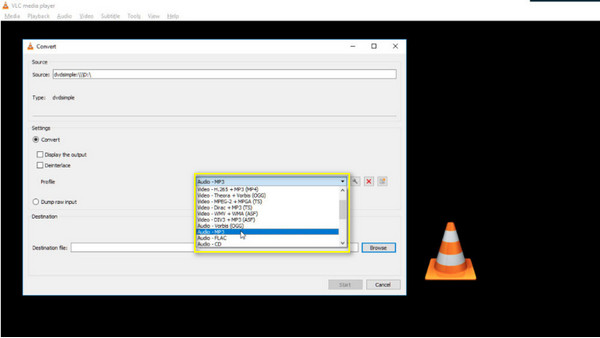
Trin 3Du kan også gennemse destinationsmappen og vælge den ønskede. Til sidst skal du klikke på Start knappen for at begynde at rippe din DVD til MP3 på Mac. Derefter kan du lytte til MP3-musikken på din Mac via iTunes.
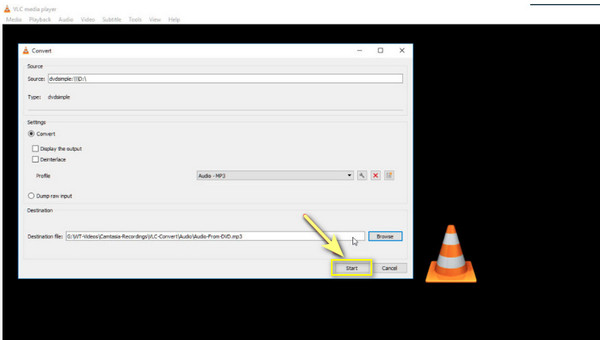
Del 3: Detaljerede trin til at rippe DVD til MP3 med håndbremse
Håndbremse er en gratis open source DVD-ripper til Mac, Windows og Linux. Det er ikke en DVD-til-MP3-konverter, men det kan hjælpe. Den kan også beskære, ændre størrelse på video, justere lydstyrkeniveauer osv. Udover dette er den hurtig og pålidelig, og du kan sikre, at outputtet er af høj kvalitet. Selvom dets outputformater er begrænset til MP4, MKV og WebM, bruger MP4-video MP3 som lyd-codec. Nedenfor er de detaljerede trin til at rippe DVD til MP3 ved hjælp af håndbremse.
Trin 1Åbn håndbremsen og vælg DVD'en på Valg af kilde. Derefter vil Handbrake begynde at scanne den.
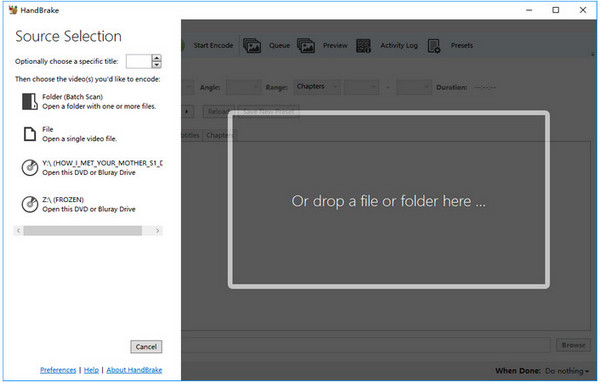
Trin 2Vælg titel, kapitel, og forudindstillet. Forudindstilling er grupperet under Generelt, Web, Enheder, Matroska og Produktion. Håndbremse giver dig også mulighed for at vælge undertekster og angive lydspor.
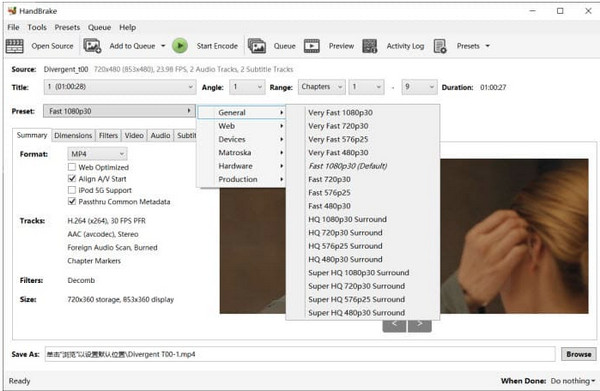
Trin 3Naviger til Gem som sektion, og klik derefter Gennemse for at angive gemmestien.

Trin 4Du skal blot klikke på Start indkodning knappen i den øverste menulinje for at begynde at rippe din DVD til MP3 på Windows/Mac. Derefter vil du se en displaylinje, hvor du kan se den resterende tid til at fuldføre.
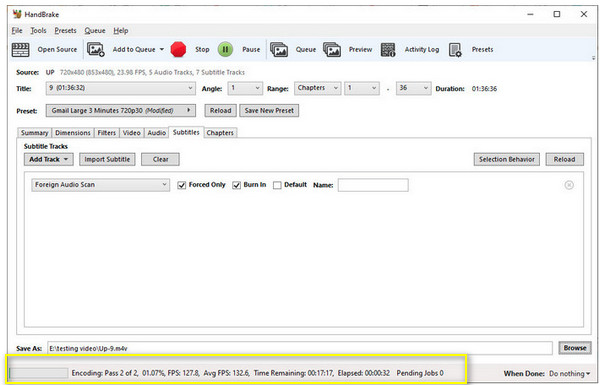
Del 4: Ofte stillede spørgsmål om, hvordan man ripper DVD til MP3 på Mac/Windows
-
Hvordan konverterer jeg kun en DVD-sektion i VLC Media Player?
Klik på menuen Afspilning øverst, og vælg derefter Titel. Der vil du se titelmuligheder. Tilbage til menuen Afspilning, vælg Kapitel, og indstillinger vises. Du kan bruge titlen og kapitlet til at konvertere en bestemt del af din dvd.
-
Kan håndbremse rip-beskyttede dvd'er på Mac?
Den kan ikke rippe DVD'er, der er beskyttet. Men du kan installere libdvdcss, som indeholder en VLC-proces, der hjælper HandBrake med at dekryptere og rippe DVD'er. Derfor kan du bruge Handbrake og VLC til at konvertere beskyttede DVD'er til MP3.
-
Kan du rippe DVD'er til MP3 med Windows Media Player?
Windows Media Player tilbyder andre funktioner, herunder brænding af skrivbare diske i lyd-cd-format og ripping af musik fra en disk. Alle udgaver af Windows Media Player understøtter dog ikke ripping af dvd-videodiske på Windows.
Konklusion
Med de bedste DVD-rippere er det ikke længere svært at konvertere DVD til MP3-lydfiler på Windows/Mac. Du ville ikke have svært ved at spille yndlingssange fra en film, da du nemt kan gemme dem på vores computere og mobile enheder. Men hvis du leder efter den bedste mulighed for at rippe din DVD til MP3, 4Easysoft DVD Ripper på Windows/Mac er noget for dig! Denne ripper kan rippe dvd'er til 600+ formater med en 60x hurtigere hastighed. Prøv det selv og fortæl os din oplevelse.
100% Sikker
100% Sikker



